Pertanyaan
Masalah: [Perbaiki] Terjadi kesalahan saat memuat pemecah masalah saat menggunakan "Diagnosis Koneksi Ini" atau "Validasi"
Halo. Ketika saya mencoba menggunakan pemecah masalah untuk koneksi jaringan dan menekan "Diagnosis Koneksi Ini" atau "Validasi" itu tidak berfungsi dan saya mendapatkan kesalahan. Apa yang bisa saya lakukan untuk memperbaiki ini?
Jawaban Terpecahkan
Baru-baru ini, beberapa pengguna mengalami masalah saat mencoba menjalankan pemecah masalah di Jaringan dan Pusat Berbagi. Pada halaman "Koneksi Jaringan" pengguna melaporkan mengklik "Diagnosis Koneksi Ini" atau "Validasi" dan menerima kesalahan 0x80004005. Pesan lengkapnya berbunyi sebagai berikut.
Terjadi kesalahan saat memuat pemecah masalah:
Sebuah kesalahan yang tidak terduga telah terjadi. Wisaya pemecahan masalah tidak dapat melanjutkan.
Masalah terjadi pada Windows 10 dan Windows 11. Ternyata penyebab masalah ini adalah pembaruan Windows. Pada Windows 10, pengguna mengatakan mereka menerima kesalahan setelah menginstal KB5014699[1] dan pembaruan KB5014697, dan pada Windows 11 – KB5014668 dan KB5014697[2] diduga menyebabkan masalah pemecah masalah. Ini bukan pertama kalinya pembaruan Windows menyebabkan masalah. Kembali pada tahun 2021, kami menulis tentang kesalahan pencetakan jaringan 0x00000011b.
Dalam panduan ini, Anda akan menemukan 3 metode yang dapat membantu Anda memperbaiki kesalahan yang terjadi saat memuat pemecah masalah saat menggunakan "Diagnosis Koneksi Ini" atau "Validasi". Namun, pemecahan masalah bisa menjadi proses yang panjang, jadi Anda juga dapat memindai mesin Anda dengan alat perawatan seperti gambar ulangMesin Cuci Mac X9. Itu dapat memperbaiki berbagai kesalahan sistem, BSOD,[3] file yang rusak, dan masalah registri. Jika tidak, ikuti petunjuk di bawah ini.
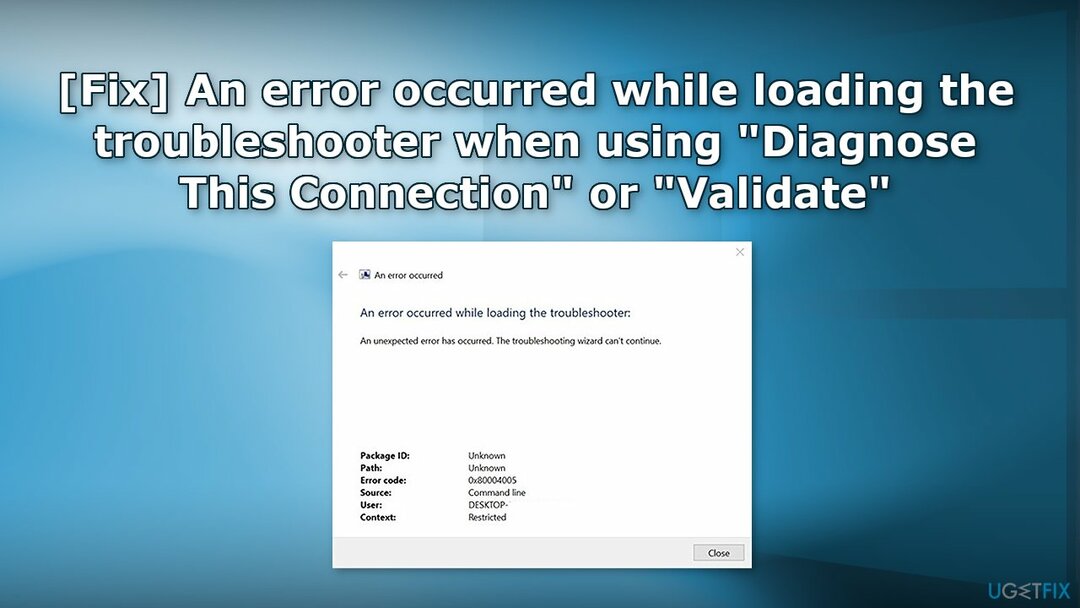
Solusi 1. Copot Pembaruan Windows
Untuk memperbaiki sistem yang rusak, Anda harus membeli versi berlisensi dari gambar ulang gambar ulang.
Windows 10:
- Membuka Pengaturan dan klik Perbarui & keamanan
- Memilih pembaruan Windows dan tekan pada Perbarui Riwayat tautan
- Klik Copot pemasangan pembaruan tombol
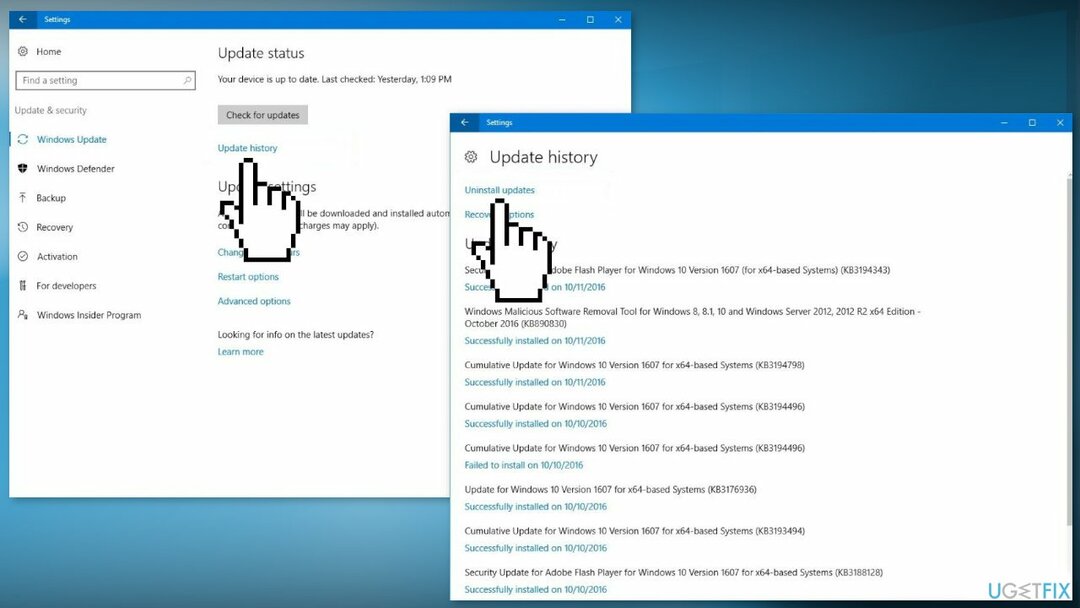
- Pilih KB5014699 dan/atau KB5014697 perbarui dan klik Copot pemasangan tombol
- Klik Ya untuk mengkonfirmasi
- Klik Restart sekarang untuk me-reboot komputer Anda
Jendela 11:
- Di Pengaturan, dari bilah sisi kiri, pilih pembaruan Windows
- pada pembaruan Windows halaman, klik Perbarui Riwayat
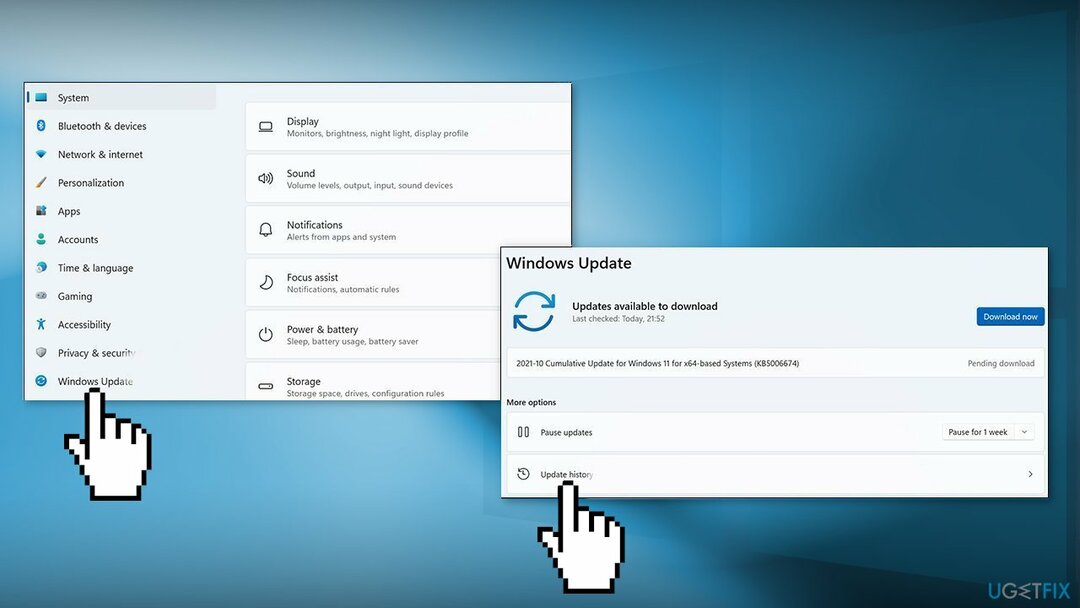
- Dari Pengaturan Terkait bagian, pilih Copot Pembaruan
- Pilih KB5014668 dan/atau KB5014697 dalam daftar dan kemudian klik Copot pemasangan
- Klik Ya dalam prompt untuk melanjutkan
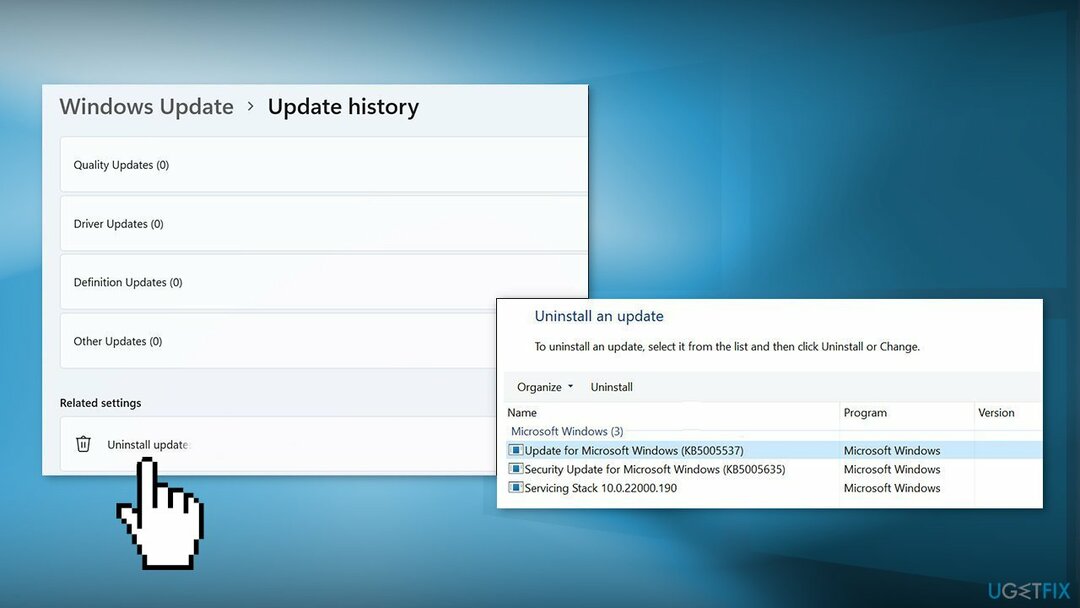
Anda juga dapat menjeda pembaruan untuk mencegahnya menginstal secara otomatis Microsoft memperbaiki masalah:
- Pergi ke Pengaturan dan pilih Pembaruan dan Keamanan
- Pastikan Anda berada di Bagian Pembaruan Windows
- Di sebelah Jeda pembaruan, pilih panjang jeda yang Anda inginkan
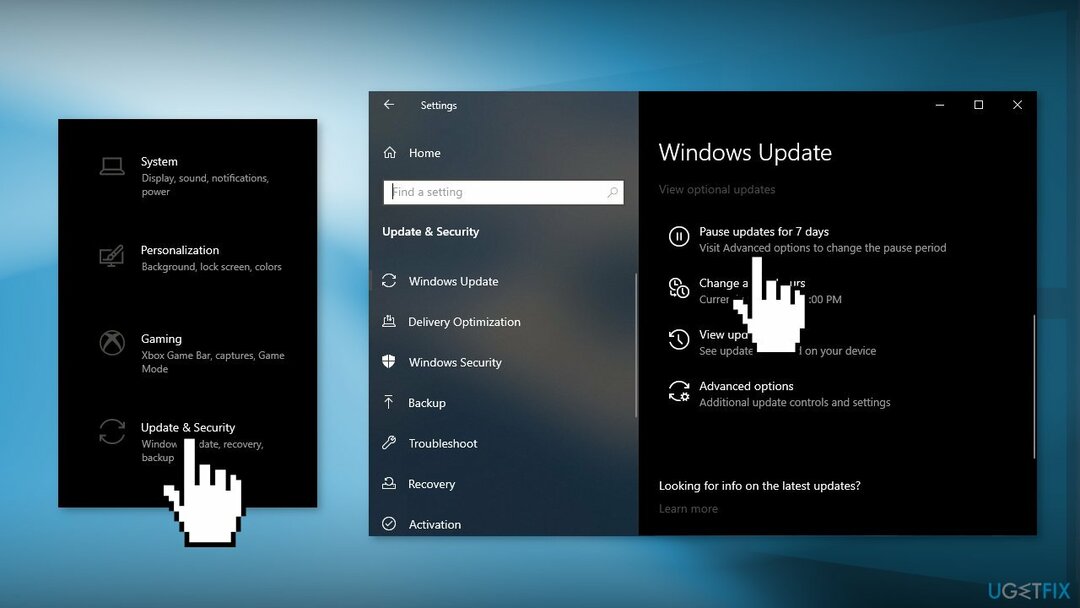
Solusi 2. Gunakan Titik Pemulihan
Untuk memperbaiki sistem yang rusak, Anda harus membeli versi berlisensi dari gambar ulang gambar ulang.
Proses langkah ini sama di Windows 11 dan Windows 10. Ingatlah bahwa memulihkan sistem ke titik sebelumnya dapat mengakibatkan hilangnya aplikasi jika Anda menginstalnya dalam jangka waktu tersebut.
- Buka menu Mulai, ketik
memulihkan, dan klik Buat titik pemulihan - Klik Pemulihan Sistem, lalu ikuti petunjuknya hingga Anda dapat memilih titik pemulihan
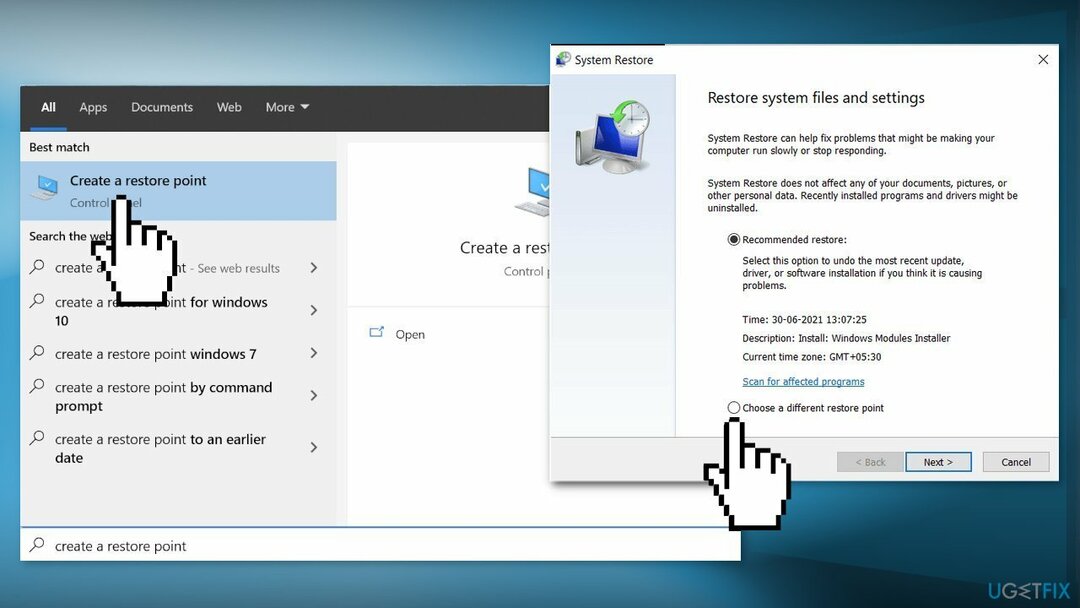
- Pilih yang Anda inginkan (idealnya sebelum kesalahan pemecah masalah terjadi) dan lanjutkan prosesnya
Solusi 3. Setel ulang Windows
Untuk memperbaiki sistem yang rusak, Anda harus membeli versi berlisensi dari gambar ulang gambar ulang.
- Luncurkan Pengaturan Windows dan pilih Pembaruan & Keamanan dari daftar opsi yang tersedia
- Pilih Pemulihan dari panel kiri dan tekan tombol Memulai dibawah Setel ulang PC ini
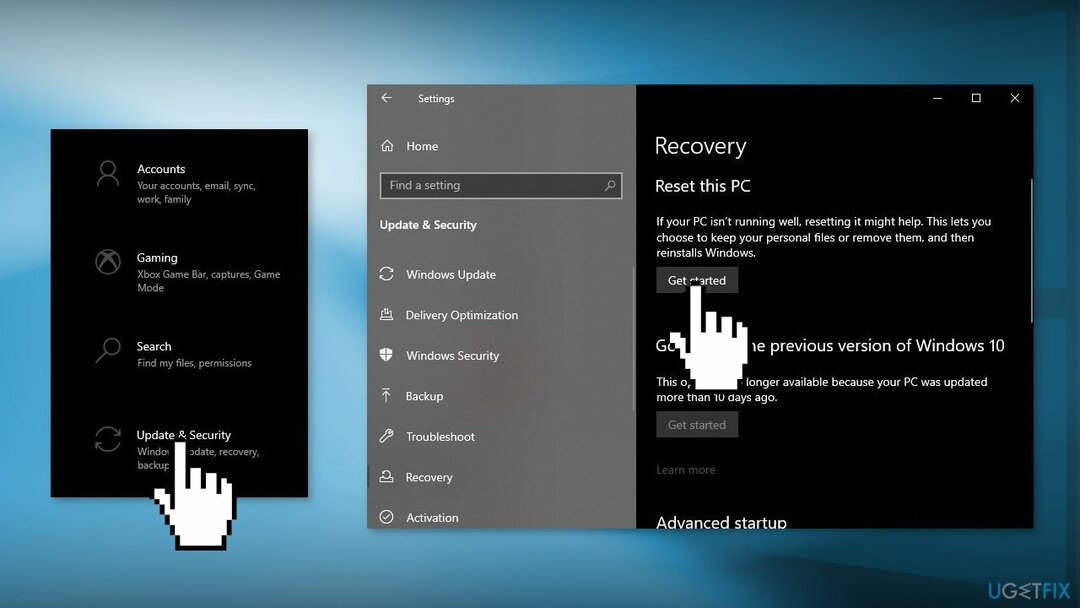
- Pilih Simpan file saya
- Ikuti petunjuk di layar untuk melanjutkan dan tunggu hingga PC Anda disetel ulang
- Setelah proses selesai, periksa apakah layanan Penyediaan TPM berfungsi
Perbaiki Kesalahan Anda secara otomatis
tim ugetfix.com mencoba melakukan yang terbaik untuk membantu pengguna menemukan solusi terbaik untuk menghilangkan kesalahan mereka. Jika Anda tidak ingin bersusah payah dengan teknik perbaikan manual, silakan gunakan perangkat lunak otomatis. Semua produk yang direkomendasikan telah diuji dan disetujui oleh para profesional kami. Alat yang dapat Anda gunakan untuk memperbaiki kesalahan Anda tercantum di bawah ini:
Menawarkan
lakukan sekarang!
Unduh PerbaikiKebahagiaan
Menjamin
lakukan sekarang!
Unduh PerbaikiKebahagiaan
Menjamin
Jika Anda gagal memperbaiki kesalahan Anda menggunakan Reimage, hubungi tim dukungan kami untuk mendapatkan bantuan. Tolong, beri tahu kami semua detail yang menurut Anda harus kami ketahui tentang masalah Anda.
Proses perbaikan yang dipatenkan ini menggunakan database 25 juta komponen yang dapat menggantikan file yang rusak atau hilang di komputer pengguna.
Untuk memperbaiki sistem yang rusak, Anda harus membeli versi berlisensi dari gambar ulang alat penghapus malware.

VPN sangat penting dalam hal privasi pengguna. Pelacak online seperti cookie tidak hanya dapat digunakan oleh platform media sosial dan situs web lain, tetapi juga Penyedia Layanan Internet Anda dan pemerintah. Bahkan jika Anda menerapkan pengaturan paling aman melalui browser web Anda, Anda masih dapat dilacak melalui aplikasi yang terhubung ke internet. Selain itu, browser yang berfokus pada privasi seperti Tor bukanlah pilihan yang optimal karena kecepatan koneksi yang berkurang. Solusi terbaik untuk privasi utama Anda adalah Akses Internet Pribadi – menjadi anonim dan aman saat online.
Perangkat lunak pemulihan data adalah salah satu opsi yang dapat membantu Anda pulihkan file Anda. Setelah Anda menghapus file, itu tidak menghilang begitu saja – itu tetap ada di sistem Anda selama tidak ada data baru yang tertulis di atasnya. Pemulihan Data Pro adalah perangkat lunak pemulihan yang mencari salinan yang berfungsi dari file yang dihapus di dalam hard drive Anda. Dengan menggunakan alat ini, Anda dapat mencegah hilangnya dokumen berharga, tugas sekolah, foto pribadi, dan file penting lainnya.